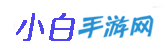小编推荐:windows7 32位纯净版系统下载
小编推荐:windows7 64位纯净版系统下载
Windows7系统智能创建还原点设置方法介绍
1、按住【windows+R】键,打开【运行】,然后输入【regedit】,然后回车
2、在【注册表编辑器】界面中找到下方路径【HKEY_LOCAL_MACHINE>SOFTWARE>Microsoft>Windows NT>CurrentVersion>SystemRestore】,然后在右侧界面中再找到【RPSessionInterval】选项双击打开
注意:修改注册表存在风险,请小心操作,建议先备份再操作。
3、在【编辑DWOED(32位)】窗口中将【数值数据】设置成【172800】
注意:这里的【172800】的单位是秒,这就表示两天创建一次还原点,也可以设置成三天,输入【259200】,如果要更长间隔以此内推即可。
以上就是小编整理的关于Windows7系统智能创建还原点设置方法介绍的相关内容,想了解更多的相关资讯与攻略请关注小白手游网。